
Nastavenie funkcie skenovania do e-mailu
Pomocou tlačiarne môžete skenovať dokumenty a odosielať ich ako prílohy na jednu
alebo viaceré e-mailové adresy bez použitia ďalšieho skenovacieho softvéru. Nemusíte
skenovať súbory z počítača a pripájať ich k e-mailovým správam.
Poznámka Funkciu skenovania do e-mailu podporujú iba modely HP Officejet Pro
8600 Plus a HP Officejet Pro 8600 Premium.
Ak chcete používať funkciu skenovania do e-mailu, vykonajte nasledujúce prípravné
kroky:
Nastavenie profilov pre odchádzajúce e-maily
Nakonfigurujte e-mailovú adresu, ktorá sa zobrazí v časti OD e-mailovej správy
odoslanej prostredníctvom tlačiarne. Pridať môžete až 10 profilov pre odchádzajúce e-
maily. Na vytvorenie profilov môžete použiť softvér od spoločnosti HP nainštalovaný v
počítači.
Pridanie e-mailových adries do adresára e-mailových adries
Spravujte zoznam ľudí, ktorým môžete odosielať e-mailové správy z tlačiarne. Môžete
pridať až 15 e-mailových adries s príslušnými menami kontaktov. Môžete tiež vytvárať
skupiny e-mailových adries. Na pridanie e-mailových adries musíte použiť vstavaný
webový servera (EWS) tlačiarne.
Konfigurácia ďalších možností e-mailu
Môžete konfigurovať predvolený PREDMET a text správy, ktoré sa pridajú do všetkých
e-mailových správ odosielaných z tlačiarne. Na konfiguráciu týchto možností musíte
použiť server EWS tlačiarne.
Krok 1: Nastavenie profilov pre odchádzajúce e-maily
Ak chcete nastaviť profil pre odchádzajúce e-maily používaný tlačiarňou, vykonajte
nasledujúce kroky určené pre váš operačný systém.
Systém Windows
1.
Otvorte softvér tlačiarne HP. Ďalšie informácie získate v časti Aplikácia Toolbox
(Windows).
2.
Dvakrát kliknite na položku Scanner Actions (Akcie skenera) a potom dvakrát
kliknite na položku Scan to Email Wizard (Sprievodca skenovaním do e-mailu).
3.
Kliknite na položku New (Nový) a postupujte podľa pokynov na obrazovke.
Nastavenie nástrojov HP Digital Solutions
61
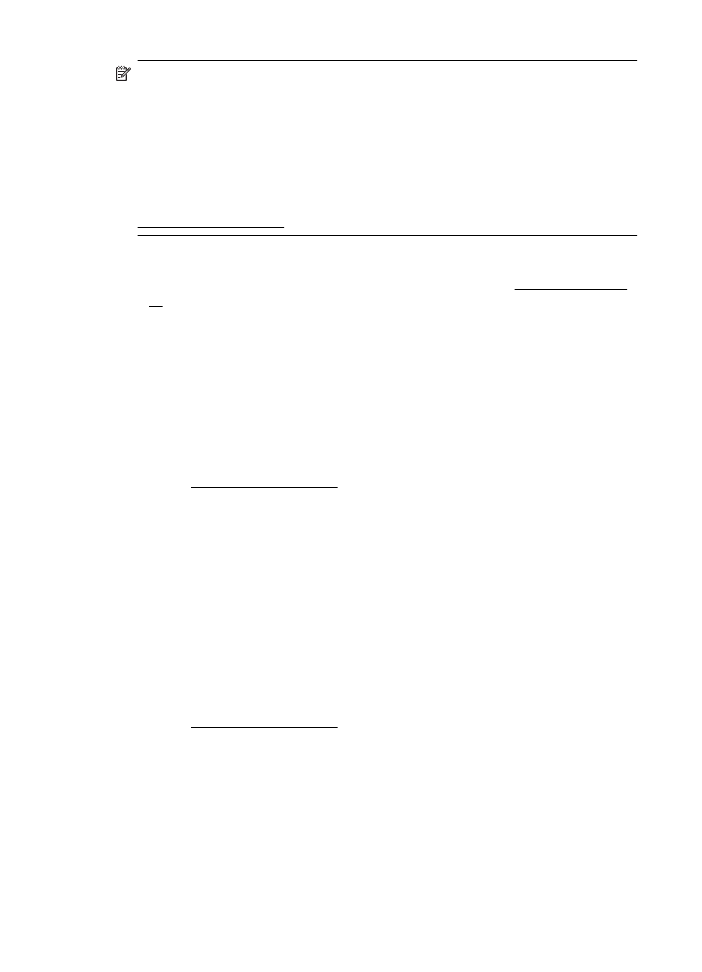
Poznámka Po nastavení profilu pre odchádzajúce e-maily môžete pomocou
vstavaného webového servera (EWS) tlačiarne pridávať ďalšie profily pre
odchádzajúce e-maily, pridávať e-mailové adresy do adresára e-mailových adries a
konfigurovať ďalšie možnosti e-mailu. Ak chcete server EWS otvárať automaticky,
skontrolujte, či je na poslednej obrazovke Sprievodcu skenovaním do e-mailu
začiarknuté políčko Launch embedded Web server when finished (Po
dokončení spustiť vstavaný webový server). Po kliknutí na tlačidlo Finish
(Dokončiť) sa server EWS zobrazí v predvolenom webovom prehľadávači
v počítači. Ďalšie informácie o vstavanom webovom serveri nájdete v časti
Vstavaný webový server.
Mac OS X
1.
Otvorte pomôcku HP Utility. Ďalšie informácie získate v časti HP Utility (Mac OS
X).
2.
Kliknite na položku Scan to Email (Skenovať do e-mailu).
3.
Postupujte podľa pokynov na obrazovke.
4.
Po zadaní požadovaných informácií o sieťovom priečinku kliknite na položku
Save and Test (Uložiť a otestovať), čím skontrolujete správne fungovanie
prepojenia na sieťový priečinok. Položka sa pridá do zoznamu Outgoing Email
Profile (Profily pre odchádzajúce e-maily).
Vstavaný webový server (EWS)
1.
Otvorte zabudovaný webový server (server EWS). Ďalšie informácie nájdete
v časti Vstavaný webový server.
2.
Na karte Home (Domov) kliknite na položku Outgoing Email Profiles (Profily pre
odchádzajúce e-maily) v poli Setup (Nastavenie).
3.
Kliknite na položku New (Nový) a postupujte podľa pokynov na obrazovke.
4.
Po zadaní požadovaných informácií o sieťovom priečinku kliknite na položku
Save and Test (Uložiť a otestovať), čím skontrolujete správne fungovanie
prepojenia na sieťový priečinok. Položka sa pridá do zoznamu Outgoing Email
Profile List (Zoznam profilov pre odchádzajúce e-maily).
Krok 2: Pridanie e-mailových adries do adresára e-mailových adries
Ak chcete pridať e-mailové adresy do adresára e-mailových adries, vykonajte
nasledujúce kroky:
1.
Otvorte zabudovaný webový server (server EWS). Ďalšie informácie nájdete
v časti Vstavaný webový server.
2.
Na karte Scan (Skenovanie) kliknite na položku Email Address Book (Adresár
e-mailových adries).
Kapitola 4
62
Nástroje HP Digital Solutions
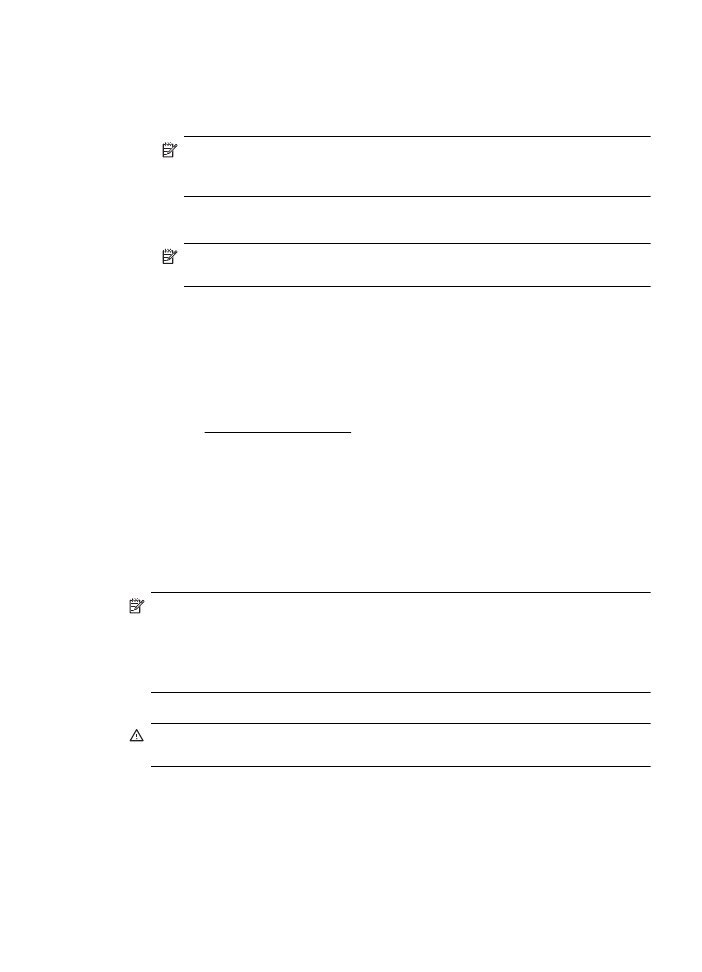
3.
Ak chcete pridať jednu e-mailovú adresu, kliknite na položku New (Nová).
-alebo-
Ak chcete vytvoriť e-mailový distribučný zoznam, kliknite na položku Group
(Skupina).
Poznámka Skôr ako budete môcť vytvoriť e-mailový distribučný zoznam, v
adresári e-mailových adries už musí byť pridaná minimálne jedna e-mailová
adresa.
4.
Postupujte podľa pokynov na obrazovke. Položka sa pridá do adresára E-mail
Address Book (Adresár e-mailových adries).
Poznámka Mená kontaktov sa zobrazujú na displeji ovládacieho panela
tlačiarne a v e-mailovej aplikácii.
Krok 3: Konfigurácia ďalších možností e-mailu
Ak chcete konfigurovať ďalšie možnosti e-mailu (napríklad predvolený PREDMET a
text správy, ktoré sa pridajú do všetkých e-mailových správ odosielaných z tlačiarne,
ako aj nastavenia skenovania používané pri odosielaní e-mailov z tlačiarne), vykonajte
nasledujúce kroky:
1.
Otvorte zabudovaný webový server (server EWS). Ďalšie informácie nájdete
v časti Vstavaný webový server.
2.
Na karte Scan (Skenovanie) kliknite na položku Email Options (Možnosti e-
mailu).
3.
Zmeňte ľubovoľné nastavenia a potom kliknite na tlačidlo Apply (Použiť).